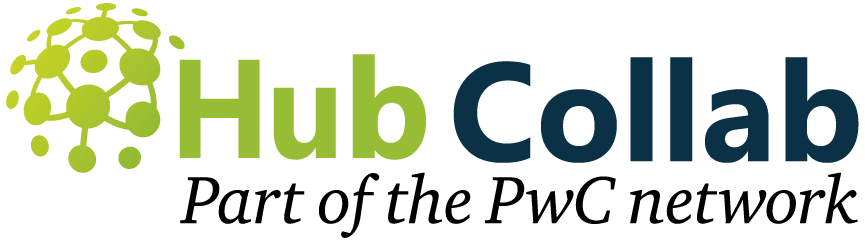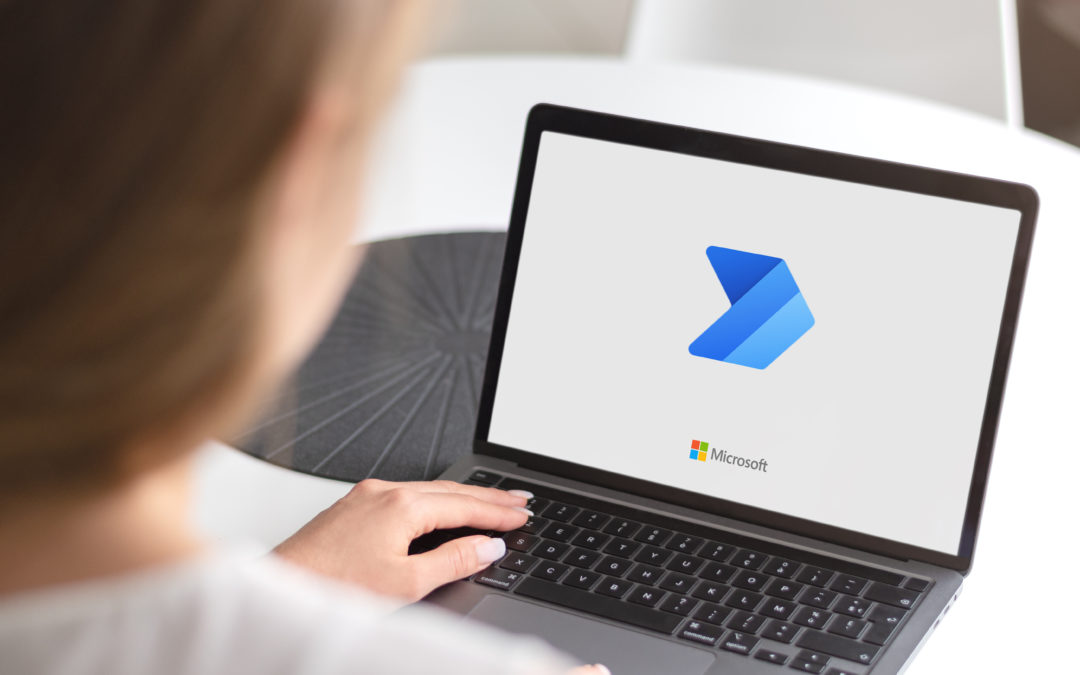C’est en 2018 que Microsoft propose son nouveau produit connu sous le nom de Power Platform. Depuis, des évolutions sont régulièrement proposées aux développeurs. Aujourd’hui nous vous présentons un panel de nouveautés qui sont apparues durant l’année 2022.
Une nouvelle URL
Power Automate dispose à présent d’une URL se raccordant au standard de Microsoft, à savoir : https://make.powerautomate.com/
La fonction Undo/Redo
Cette fonctionnalité, grandement appréciée est apparue récemment.
Directement dans l’éditeur de flux, vous avez la possibilité de revenir en arrière si vous effectuez une opération par erreur. Les boutons sont accessibles dans le ruban au-dessus de la fenêtre du flux.

Un nouvel éditeur d’expression
Il est encore au stade expérimental mais on espère qu’il sera bientôt proposé par défaut, je parle évidemment du nouvel éditeur d’expressions !
Activation de la fonctionnalité
Pour pouvoir y accéder, il faut tout d’abord l’activer. Cette option est disponible dans les settings Power Automate.


Exemple d’utilisation
Vous pouvez constater que lorsque vous voulez écrire une expression dans une action, deux nouvelles icônes sont visibles.

Si vous sélectionnez l’icône ‘fx’, vous verrez apparaître le nouvel éditeur de fonctions. L’encart supérieur est utilisé pour écrire le code, l’encart inférieur propose les valeurs dynamiques à insérer dans le code.

Nouvelles expressions
Sort() et Reverse()
Reprenons le tableau créé à l’étape précédente. Créons ensuite une action pour trier le tableau avec la fonction sort() et autre pour obtenir son inverse avec la fonction reverse().
![]()
![]()
Résultats :


A noter que ces fonctions peuvent aussi être utilisées sur des formats JSON par exemple :


Chunck()
La fonction chunk() permet de séparer un tableau ou une chaine en plusieurs blocs de longueurs paramétrées.
Si je reprends mon tableau initial de 10 entiers et que je veux le séparer en blocs de deux items, la fonction s’écrit alors :
![]()

Si je décide de séparer mon tableau en blocs de trois items, j’aurais alors un item avec un seul élément pour terminer la série.

isInt()
isInt(3) -> True
Retourne True si la valeur entrée en paramètre est un entier, sinon False.
isFloat()
isFloat(4.5) -> True
Retourne True si la valeur entrée en paramètre est un décimal, sinon False.
dateDifference()
dateDifference(’05-10-2022’, ’01-01-2023’) -> 236.00:00:00
Retourne la différence en jours, heures, minutes et secondes entre deux dates.
formatDateTime()
formatDateTime(’05-10-2022’, ‘dddd MMMM yyyy’, ‘en-US’) -> Tuesday May 2022
Avec cette fonction, vous pouvez formater une date au format souhaité.
parseDateTime()
parseDateTime(’05 octobre 2022’, ‘fr-FR’) -> 2022-10-05T00:00:00.0000000
Cette fonction convertit une chaine de caractère en objet date.
nthIndexOf()
nthIndexOf(‘012345678901234567890’,’9’,2) -> 20
Renvoie la position de l’item recherché à une occurrence particulière dans une chaine de caractères.
Slice()
Slice(‘ABCDEFGHIJKLMNOP’,2,5) -> ‘CDE’
Slice(‘ABCDEFGHIJKLMNOP’,2) -> ‘CDEFGHIJKLMNOP’
Slice(‘ABCDEFGHIJKLMNOP’,-5) -> ‘LMNOP’
Cette fonction permet d’extraire une chaine de caractères à partir d’une autre chaine.
Gestion des colonnes sur l’écran d’historique des flux
Une nouvelle fonctionnalité est apparue récemment avec la possibilité de gérer l’affichage des colonnes de la liste d’historique des flux.
A savoir que les colonnes proposées sont les items accessibles dans le trigger du flux. Cela permet d’identifier simplement une itération en erreur.

Une fois sélectionné le bouton, un panneau apparaît sur la droite de l’écran dans lequel vous pouvez sélectionner les colonnes disponibles.


A noter que chaque vue est propre à un owner du flux. Chaque owner peut configurer cet écran comme bon lui semble.
Relancer ou Annuler plusieurs flux
Toujours dans l’historique des flux, si vous cliquez sur ‘All runs’, vous avez la possibilité de relancer ou annuler plusieurs flux à la fois.


Analyseur de flux
Il est apparu au cours de l’année. L’analyseur de flux est un dashboard qui présente plusieurs caractéristiques sur le flux. Il est disponible depuis l’écran de détail du flux.

Le premier lancement peut être assez long, le temps de l’analyse.

Le dashboard est assez complet avec notamment le temps de traitement de chaque action, ainsi que des données plus générales.
Mes licences attribuées
Vous pouvez également voir quelles licences vous sont attribuées et quelles possibilités vous avez pour développer avec Power Automate. Ce menu est accessible via l’engrenage dans le ruban supérieur de Power Automate.


Trigger PowerApps (V2)
Microsoft a proposé une mise à jour de son trigger PowerApps en 2022 ce qui a été une très bonne idée en ce qui me concerne. Je trouvais personnellement l’utilisation de la première version assez répulsive. Mais cette nouvelle version présente des avantages. Voici un exemple simple d’utilisation.
Dans votre application PowerApps, créez un nouveau flux.

Cliquez sur ‘Create from blank’.

Par défaut, la page de création du flux est ouverte avec l’ancienne version du trigger. Il suffit de le supprimer puis de mettre en lieu et place la nouvelle version.


La nouvelle version propose désormais de rentrer vos inputs dans le trigger. Ces inputs sont dynamiquement accessibles dans les actions du flux.

Lorsque vous sauvegardez le flux, PowerApps est directement connecté aux inputs du flux.

Résultat de l’exécution du flux :

Conclusion
La PowerPlatform évolue sans cesse. Il est difficile de rester à jour dans les nouveautés, heureusement que la communauté autour de cet outil est énorme et que chaque nouvelle fonctionnalité est assez vite relayée.
Cet article présente un panel de fonctionnalités apparues en 2022, il en existe d’autres qui pourront faire l’objet d’un ou plusieurs futurs articles.
Si vous souhaitez avoir plus d’information à ce sujet contactez nos équipes dès aujourd’hui !
Article rédigé par Julien Di Giulio – Consultant Power Platform chez Hub Collab